Cara Mengatasi Sinyal iPhone Searching Terus – Sinyal iPhone searching terus? Bagi Anda yang baru pertama mengalami ini, pasti Anda akan bingung kenapa sinyal iPhone Anda searching terus-menerus? Untuk yang sudah biasa dengan smartphone ini, memang kendala ini sering dijumpai. Jadi jangan merasa khawatir karena ini bisa di atasi dengan cara yang akan kami bahas diartikel kali ini.
Hal pertama yang harus Anda ketahui adalah penyebab sinyal iPhone yang searching terus. Mungkin hal ini terjadi karena adanya kerusakan pada antena iPhone Anda. Karena pentingnya peran Antena dalam iPhone Anda, jika terjadi kerusakan sedikit saja akan berpengaruh dalam kinerja iPhone Anda.
Namun ada hal lain yang bisa saja menyebabkan Sinyal iPhone Searching terus, diantaranya:
- Jika Smatphone iPhone Anda terjatuh secara tidak sengaja, atau tercebur kedalam air secara tidak sengaja mungkin memang Antena iPhone Anda yang rusak dan iPhone Anda membutuhkan perbaikan hardware yang bisa Anda lakukan di tempat service terpecaya dikota Anda.
- Namun jika hal sebaliknya terjadi, iPhone Anda tidak terjatuh ataupun tercebur kedalam air akan tetapi iPhone Anda menunjukkan sinyal yang berstatus Searching, maka ada kesempatan untuk Anda perbaiki secara manual.
Masalah software bisa saja menjadi penghambat kinerja Antena iPhone Anda, meskipun kemungkinan terbesar terjadinya sinyal iPhone searching terus ada pada Hardware Antena iPhone.
Tips lainnya: Cara Memperkuat Sinyal iPhone Field Test Mode
Cara perbaiki sinyal iPhone searching terus
Daftar Isi
Berikut langkah yang harus Anda ikuti untuk mengatasi sinyal iPhone searching terus. Jika langkah berikut tidak berhasil berarti penyebab ada pada hardware iPhone Anda.
1. Matikan dan hidupkan kembali iPhone Anda setalah 20 Menit
Ini cara termudah yang bisa Anda lakukan saat sinyal iPhone Searching terus. Dengan mematikan iPhone, maka iPhone akan menutup semua aplikasi ataupun sistem yang menjadi penghambat kinerja antena iPhone. Dan dengan membiarkannya selama 20 menit, ini akan merefresh kembali semua aplikasi dan juga sistem pengoperasian yang berjalan pada iPhone Anda.
2. Update iPhone ke Ios Terbaru
Sama seperti smartphone yang lain, dengan Upgrade sistem ke Versi terbaru Sudah bisa dipastikan akan ada perubahan pada sistem pengoperasian dan akan membawa perubahan pada kinerja ponsel. Karena setiap waktu , operator jaringan nirkabel selalu melakukan Update software sehingga mengubah cara interaksi antara ponsel dengan operator jaringan.
Simak juga: Cara Perbaiki Touchscreen iPhone Rusak
3. Reset Ulang Pengaturan Jaringan
Jika sinyal iPhone searching terus cara ini bisa Anda lakukan. Meskipun terkesan sepele, tapi saat Anda mereset pengaturan jaringan akan mengembalikan konfigurasi data seluler kepengaturan pabrik. Sehingga mudah untuk memastikan bahwa tidak ada kendala yang menghalangi smartphone iPhone Anda agar terhubung ke jaringan seluler.
Caranya adalah buka menu Settings > General > Reset > pilih Reset Network Settings. Perhatikan gambar berikut:
Jika tidak mempan lagi, silahkan atur ulang ke pengaturan pabrik. Caranya, Anda tinggal masuk ke menu Setting > General > Reset > lalu pilih Reset All Settings, seperti pada gambar berikut:
4. Ganti Restore iPhone dengan DFU
Sebelum melakukan restore DFU pada iPhone yang Anda miliki, Anda harus mengetahui risiko apa yang akan dihadapi iPhone Anda nantinya. Sama seperti perangkat lunak lainnya, karena sistem firmware pada perangkat iPhone Anda juga bisa mengalami kerusakan. Dan jika hal itu terjadi jalan yang bisa Anda lakukan adalah dengan restore DFU.
Dengan merestore DFU itu berarti akan mengilangkan semua data yang Anda terapkan dalam aplikasi iPhone Anda, dan akan mengembalikannya seperti saat baru keluar pabrik. Atau lebih gampangnya restart ke pengaturan pabrik. Sedangkan kerusakan pada Firmware juga dapat mempengaruhi kinerja kerja antena iPhone sehingga berpengaruh pada sinyal iPhone searching terus.
Baca lainnya: 3 Cara Instal 2 Aplikasi WhatsApp di iPhone
5. Service iPhone pada counter
Jika semua usaha sudah Anda lakukan, namun hasilnya tetap sinyal iPhone searching terus maka jalan satu-satunya yang harus Anda lakukan adalah membawa iPhone Anda ke tempat service terpercaya, karena memang kerusakan terjadi pada hardware smartphone iPhone Anda.
Jaringan nirkabel dan seluler yang ada pada smartphone yang Anda gunakan sangatlah penting. Karena jaringan ini yang menghubungkan Anda dalam berkomunikasi dengan rekan kerja, teman, dan saudara.
Sehingga pasti akan sangat membingungkan dan mengesalkan bagi Anda jika Sinyal iPhone Searching terus karena ini akan menghambat Anda dalam hal berkomunikasi. Semoga dengan mengikuti langkah-langkah tersebut diatas Anda bisa mengatasi sinyal iPhone searching terus.

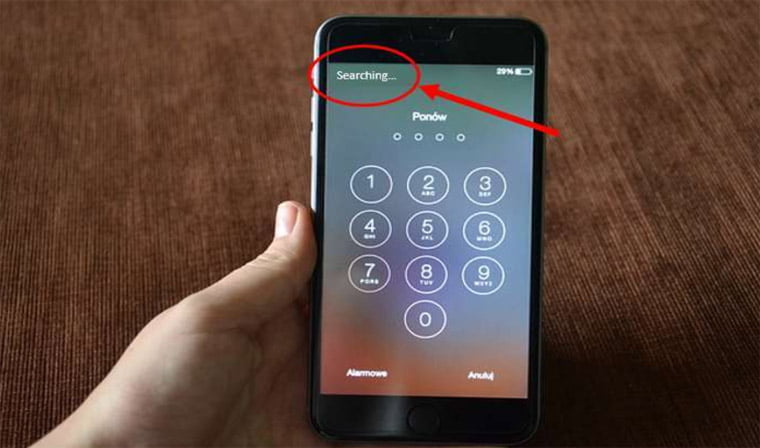







Leave a Reply
View Comments